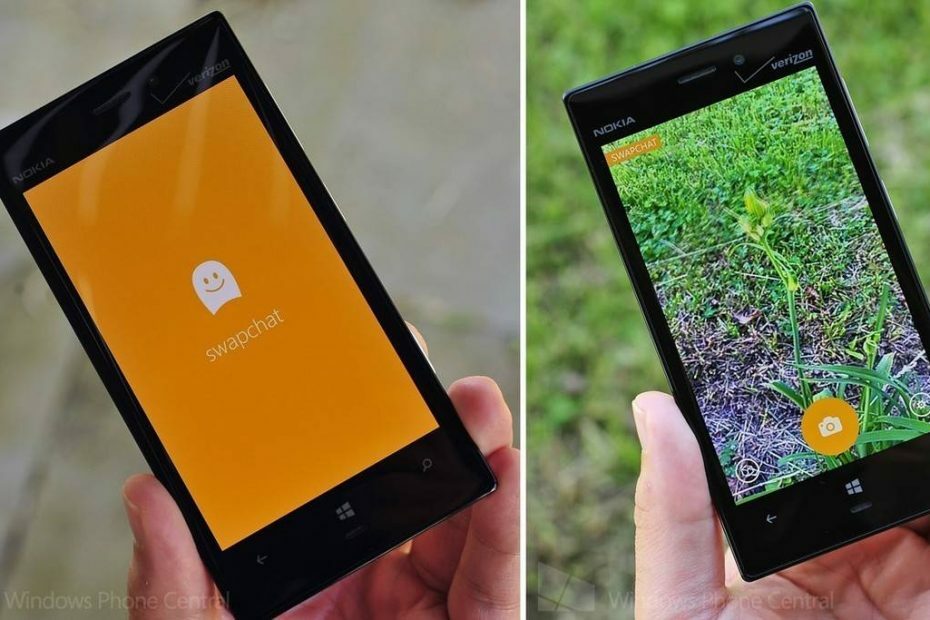Opdater appen til den nyeste version, eller ryd appens cache
- Flere brugere har rapporteret, at de ikke er i stand til at logge ind på deres Snapchat-konti.
- De får smidt en Snapchat-fejlkode C14a, som forhindrer dem i at få adgang til den sociale medieplatform.
- Hvis intet virker ved din ende, kan du prøve at kontakte kundesupport for at hjælpe med at løse problemet.

xINSTALLER VED AT KLIKKE PÅ DOWNLOAD FIL
Denne software vil reparere almindelige computerfejl, beskytte dig mod filtab, malware, hardwarefejl og optimere din pc til maksimal ydeevne. Løs pc-problemer og fjern virus nu i 3 nemme trin:
- Download Restoro PC Repair Tool der følger med patenterede teknologier (patent tilgængeligt her).
- Klik Start scanning for at finde Windows-problemer, der kan forårsage pc-problemer.
- Klik Reparer alle for at løse problemer, der påvirker din computers sikkerhed og ydeevne.
- Restoro er blevet downloadet af 0 læsere i denne måned.
En af de mest
populære sociale medieplatforme er Snapchat. Det bruges af millioner over hele kloden på daglig basis, men for nylig rapporterede flere brugere at stå overfor Snapchat fejlkode C14a. Mange er forvirrede over, hvad denne fejl er, og hvordan de kan slippe af med den.På grund af Snapchat-fejlkoden C14a står brugerne over for problemer med at logge ind på deres konti, bruge appen uden problemer og også tilfældige nedbrud. Hvis du også står over for et lignende problem og vil vide, hvordan du slipper af med Snapchat-fejlkoden c14a, så hjælper denne vejledning dig med det.
Hvad er Snapchat-fejlkode C14a, og hvad forårsager det?
Snapchat-fejlkode C14a er dybest set en appfejl. Dette er forårsaget, når Snapchat-appen har svært ved at kontakte serverne. Sådanne problemer løses som udgangspunkt med en appopdatering. Selvom dette også kan ske, mens du opdaterer appen, kan du støde på denne fejlkode på grund af servernedetid.
Efter nogle undersøgelser har vi fundet almindelige årsager, der kan udløse dette problem:
- Server nedetid: Den mest almindelige årsag til denne fejlkode er på grund af servernedetid på grund af vedligeholdelse af Snapchat-appen.
- Svag internetforbindelse: Defekt internetforbindelse vil gøre det vanskeligt for appen at kommunikere med serverne og derved give flere fejl.
- Fejl i appen: Der kan være en midlertidig fejl eller fejl i appen, der forårsager problemet.
- Korrupte cache-filer: Hvis cache-filer er korrupte eller forældede, så kan de også udløse flere problemer, hvoraf et er Snapchat-fejlkoden C14a.
Hvordan kan jeg rette Snapchat-fejlkode C14a?
Her er et par ting, du kan gøre, før du anvender avancerede løsninger til at løse Snapchat-fejlkoden C14a, er som følger:
- Genstart din app. Flere midlertidige fejl kan rettes ved blot at genstarte appen.
- Du kan også prøve at genstarte din smartphone, da det kan være på grund af et problem med din telefon.
- Tjek, om appen fungerer fint på en anden telefon. Hvis det er tilfældet, er appversionen ikke kompatibel med din telefon.
- Appudviklere fjerner serveren for dens vedligeholdelse eller appopdateringer. Desværre forsøger du muligvis at få adgang til appen under servernedetid. Du kan gøre brug af hjemmesider som f.eks Neddetektor at vide om serverstatus og kontrollere, om der er nogle problemer med den eller ej.
- Du kan også besøg Snapchat-support og forklar dit problem. Vælg mellem de forskellige muligheder for problemer, indtast dine detaljer såsom brugernavn, e-mail, mobilnummer og beskrivelsen af dit problem, og send det til kundesupport. Forvent, at de svarer inden for et par timer.
Ekspert tip:
SPONSORERET
Nogle pc-problemer er svære at tackle, især når det kommer til beskadigede arkiver eller manglende Windows-filer. Hvis du har problemer med at rette en fejl, kan dit system være delvist ødelagt.
Vi anbefaler at installere Restoro, et værktøj, der scanner din maskine og identificerer, hvad fejlen er.
Klik her for at downloade og begynde at reparere.
Lad os nu gennemgå de avancerede løsninger, der hjælper dig med at løse fejlen.
BEMÆRK
Mobilskærmbillederne er fra Samsung Galaxy S22 Ultra. Så de skærme, du kan se, kan se lidt anderledes ud på andre mærkers mobiltelefoner.
1. Installer den seneste version af appen
- Åbn Google Play Butik (eller App Store på din iPhone).
- Klik på din profilbillede.
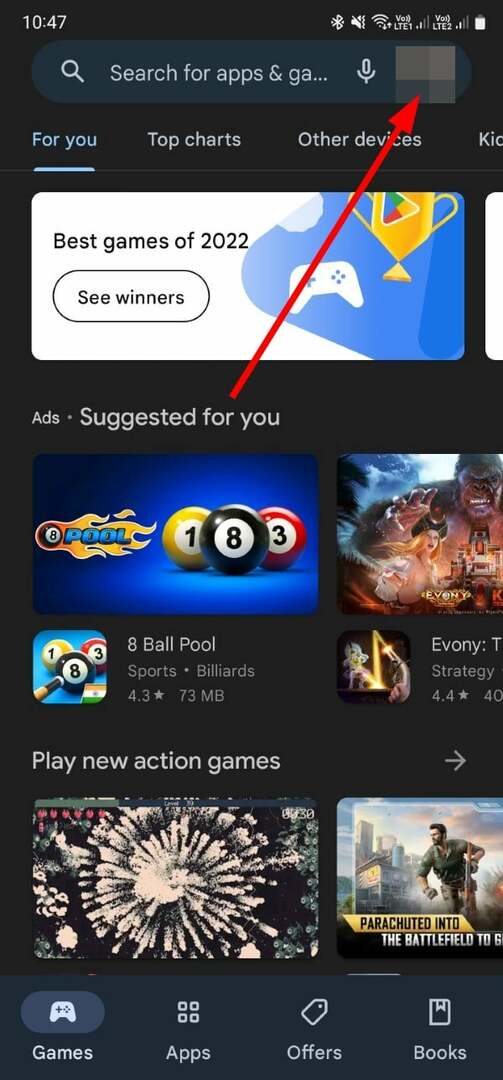
- Vælg Administrer apps og enhed.
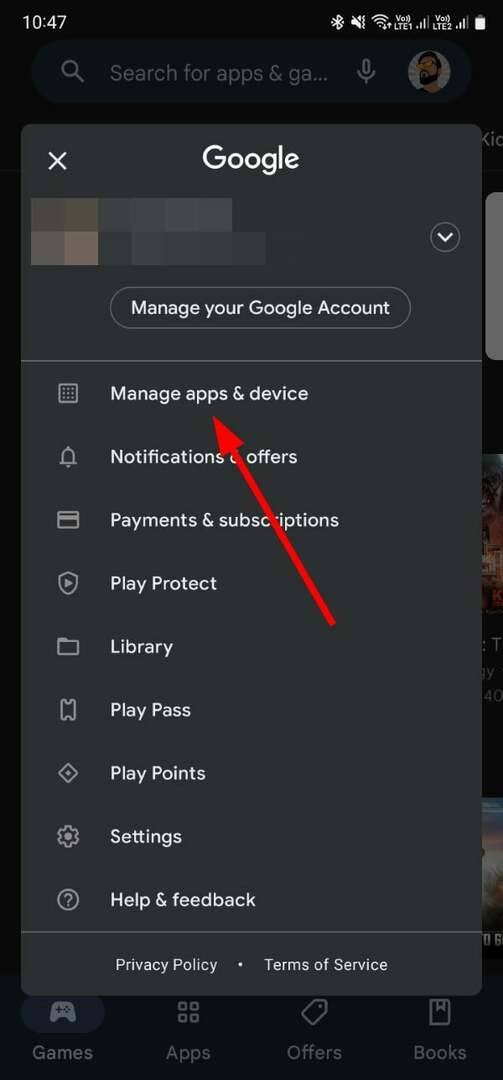
- Under Opdateringer tilgængelige sektion, klik på Se detaljer.
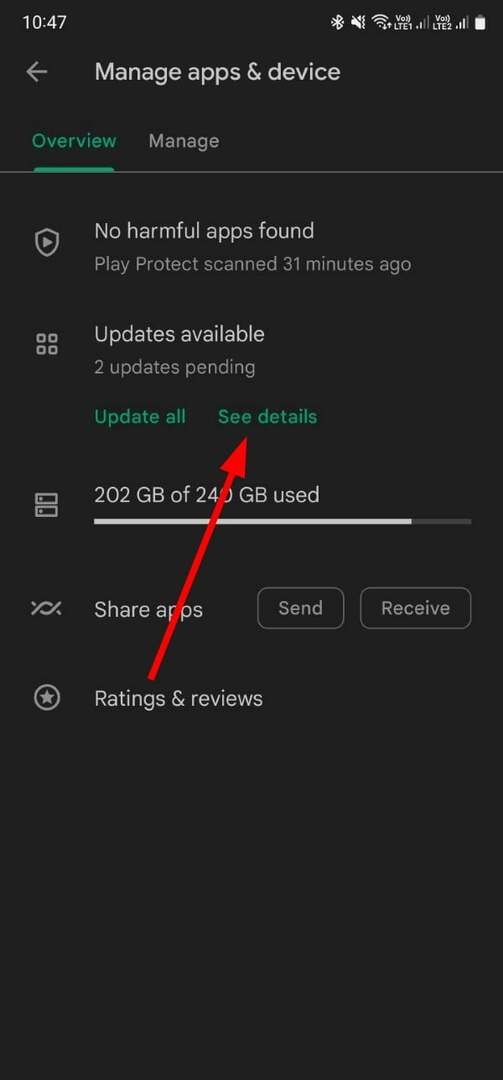
- Tjek, om der er en ny opdatering tilgængelig til Snapchat-appen. Hvis ja, så tryk på Opdatering knap.

- Når appen er opdateret, skal du starte den og se, om dette løser Snapchat-fejlkoden C14a eller ej.
Som allerede nævnt er dette problem blevet løst for flere brugere efter installation af den seneste version af Snapchat-appen. Hvis du ikke har gjort det endnu, kan du følge ovenstående trin og opdatere appen for at løse problemet.
2. Ryd Snapchat-appens cache
- Tryk længe på Snapchat app ikon.
- Tryk på Jeg knap øverst for at se App detaljer.
- Under Brug sektion, tryk på Opbevaring.
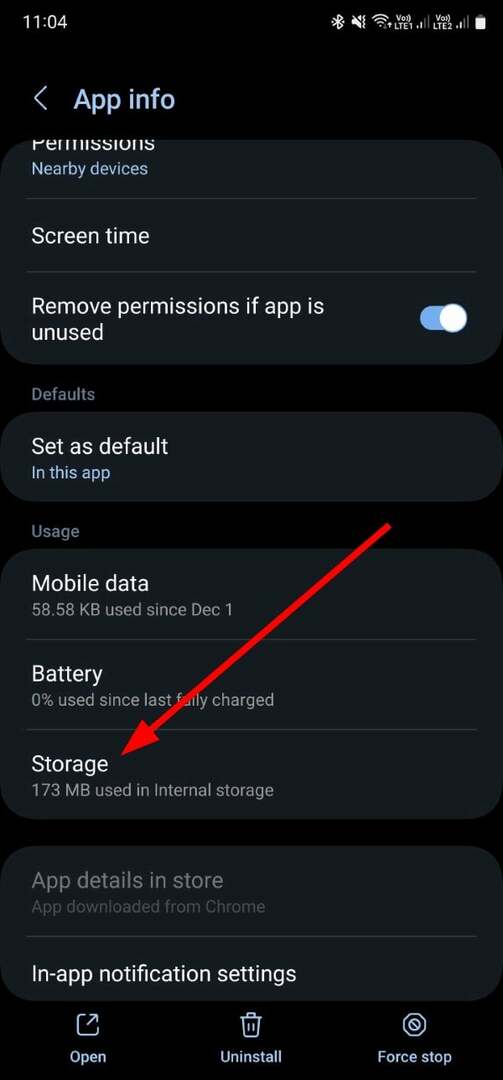
- Tryk på Ryd cache knap.
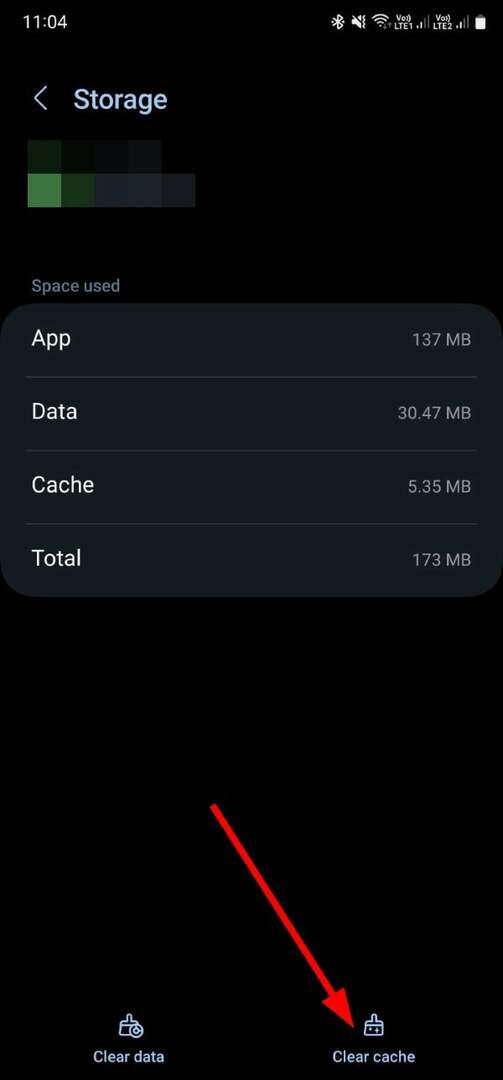
- Genstart appen og kontroller, om dette løser problemet eller ej.
Chancerne er, at app-cachen, der er gemt på din telefon, er af en ældre version af appen, som forårsager konflikt med appen. Ryd appens cache, og kontroller, om dette løser problemet.
- WebEx vs Zoom: Sådan vælger du den rigtige for dig
- GoTo Meeting vs Zoom: Hvilken er bedre i 2023?
- Google Chat Dark Mode: Hvordan aktiverer eller deaktiverer man det?
- Kommuniker med dit team gratis med Pumble Chat-appen
3. Geninstaller Snapchat
- Tryk længe på Snapchat app.
- Vælg Afinstaller.
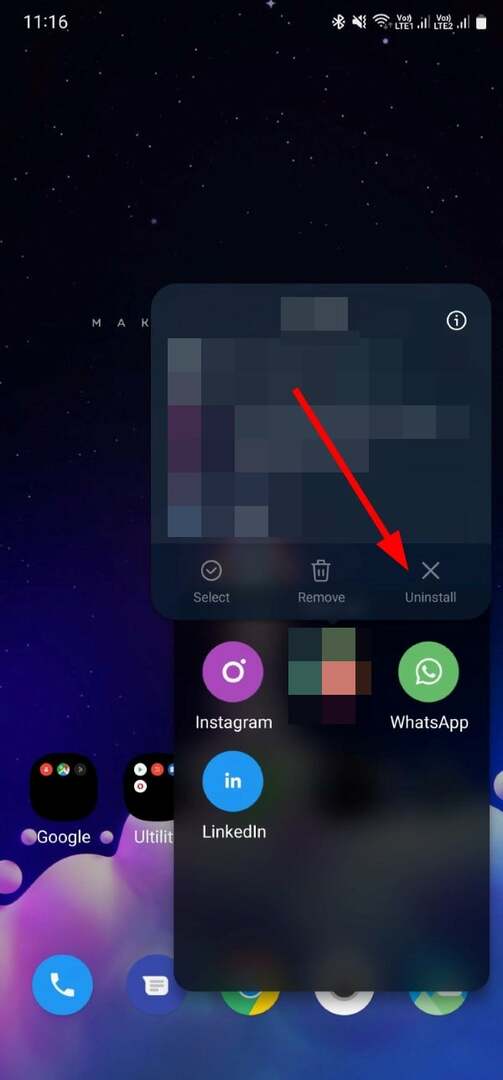
- Åben Google Play Butik.
- Søge efter Snapchat.
-
Installere appen.
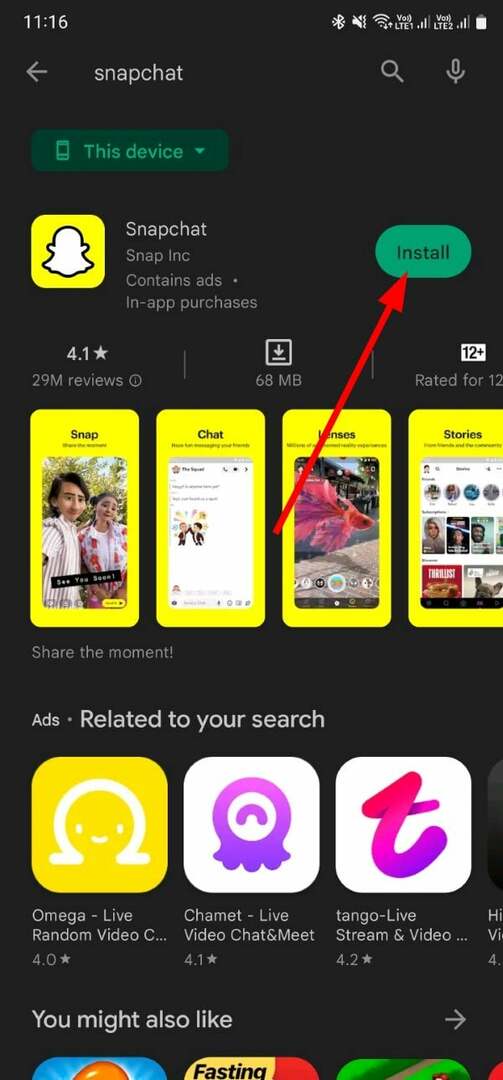
- Start appen og log ind med dine legitimationsoplysninger og kontroller, om dette løser problemet eller ej.
Ofte kan problematiske installationer forårsage flere appfejl. I et sådant tilfælde er det bedste bud at geninstallere appen, da dette vil installere alle app-filerne fra bunden.
Det er det fra os i denne guide. Hvis du ønsker at bruge Snapchat på din pc og ikke på dine mobiltelefoner, så kan du tjekke vores guide, der giver dig nogle måder at installer Snapchat på din pc uden App Store.
Fortæl os i kommentarerne nedenfor, hvilken af de ovenstående løsninger, der løste Snapchat-fejlkoden C14a for dig.
Har du stadig problemer? Løs dem med dette værktøj:
SPONSORERET
Hvis ovenstående råd ikke har løst dit problem, kan din pc opleve dybere Windows-problemer. Vi anbefaler download af dette PC-reparationsværktøj (vurderet til Great på TrustPilot.com) for nemt at løse dem. Efter installationen skal du blot klikke på Start scanning knappen og tryk derefter på Reparer alle.